1)メニューバーより[オプション]-[ペンとカラー]をクリックします。
2)RIKCADの線の太さはペンNo.(線の色)ごとに設定されています。
設定したいペンNo.を(No.1~9を除いて)クリックで指定します。
※1~9はRIKCAD21の初期設定で使用されている為、変更しないでください
3)『ペンの太さ』欄に線の太さの数値を入力します。
4)他に太さを変更したいペンNo.を同様の操作で設定し、「OK」ボタン
をクリックして作業完了です。
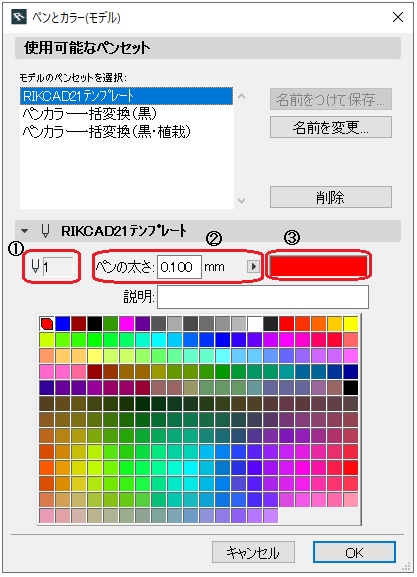
①ペンNo. ②ペン(線)の太さ ③カラーを編集(線の色の変更)
<線の太さを確認したい場合>
RIKCADでは、画面を拡大した場合でも、作業の邪魔にならないよう、線の太さは
一番細く表示される『極細線』という設定になっており、太さを変更しても画面上
では確認できません。
そこでメニューバーより[オプション]-[表示オプション]-[実際の太さの線]をクリック
すると、画面上の線の表示が実際の太さで表示されますので、
変更した線の太さのバランスを確認される場合にご利用ください。
しかし、作図作業においては、画面を拡大したときなどでは邪魔になる場合がありますので、
確認後は、もう一度[実際の線の太さ]をクリックし、表示を元に戻して下さい。
関連項目


